
iCloud сервис, который нужен чтобы облачно хранить данные. Получить доступ к нему можно через операционную систему iOS, сети интернет и универсального идентификатора Apple ID, который имеется у каждого пользователя смартфона.
Использование хранилища iCloud на iPhone
iCloud предоставляет 5 гигабайт, чтобы хранить данные электронной почты, различные документы и резервные копии документации. Также с помощью сервиса можно автоматизировать медиатеку в медиаплеере и сохранять любимую музыку с книгами и приложениями. Кроме того, можно сохранять приобретенные программы с книгами, смотреть историю покупок и управлять операционной системой.
Вначале нужно скачать приложение хранилище Айклауд по ссылке и зайти в него с помощью личного Apple ID учетной записи первоначальной настройки смартфона
Затем скачанное приложение нужно настроить. Для этого нужно сделать следующую работу:
- Открыть начальную страницу приложения на iPhone с перечнем информации для хранения.
- Выбрать с помощью ползунка данные для хранения.
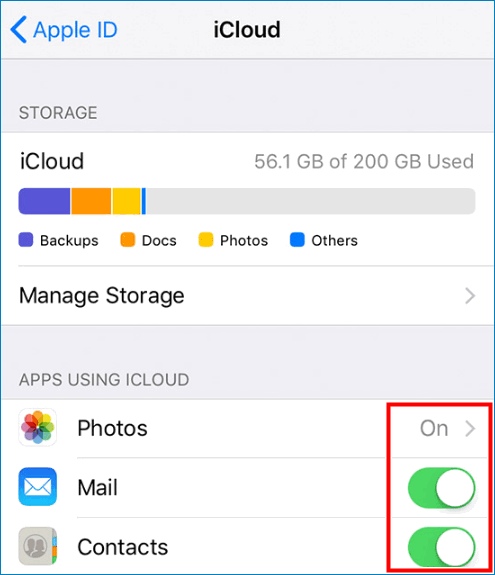
- Если памяти много для работы с ним, можно поставить ползунки на всех данных. В таком случае фото, документы, аудио и другие данные будут сохранены.
После настройки, следует активировать подразделы приложения в виде iCloud Drive, Резервной копии, Связки ключей и Find my Phone для пользования ими. Подробнее о каждом пункте можно узнать из инструкции.
iCloud Drive
Подраздел сервиса, в котором находится список загруженных на телефон приложений. Активировать его требуется для установления сохранения данных определенного установленного приложения на телефон. Чтобы сохранять данные в облаке, нужно кликнуть на ползунок и активировать работу облачного сервиса.
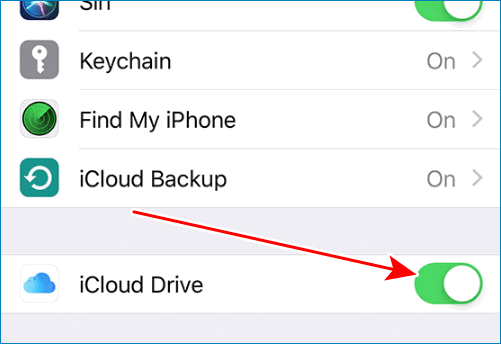
Резервная копия
Раздел меню iCloud, который ответственен за автоматическое копирование созданных документов. К примеру, он требуется для восстановления фото, видео, аудио и текстовых документов, если телефон заблокировался, сломался и т.д. Активировать его можно по желанию и на некоторое время.

Связка ключей
Раздел меню, который отвечает за то, чтобы пароли Safari были сохранены и активированы
Он позволяет не вводить каждый раз данные учетных записей для личного кабинета почтовой службы, социальной сети, программ браузера и других сервисов.
Find my Phone
Опция, которая позволяет отыскать телефон в случае кражи с помощью другого телефона, компьютера планшета или ноутбука. Также можно дистанционно включить звук или удалить аккаунт и все созданные данные, чтобы злоумышленник ими не воспользовался.
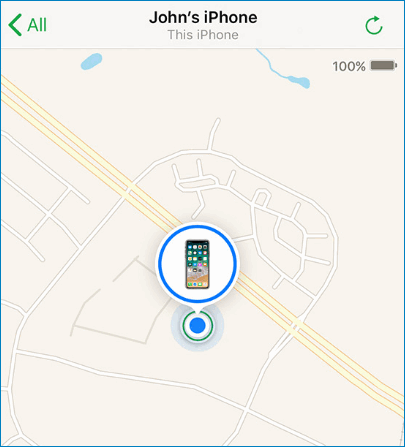
Чтобы опция заработала, нужно войти в свою учетную запись, дать разрешение на использование геолокации, затем прокрутить вниз и найти кнопку найти айфон. В конце нужно подтвердить свои действия, нажав ок. С этого момента опция заработала. Сам телефон же можно будет отыскать на карте, введя свои учетные данные в iCloud.com.
В целом, пользоваться хранилищем iCloud очень просто. Достаточно ввести свои данные ID и прокручивать ползунок над тем приложением, информацию с которых нужно сохранить.








